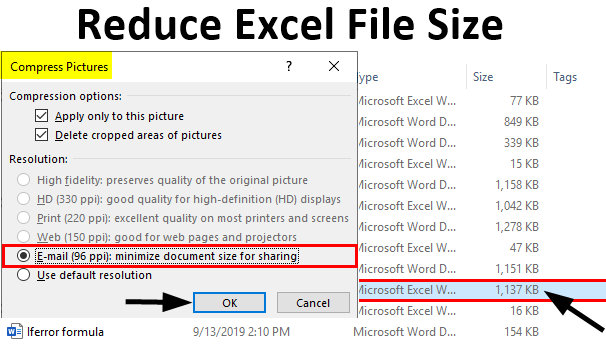مقدمه ای بر کاهش حجم فایل اکسل
فایل های اکسل گاهی اوقات به طور غیر منطقی بزرگ هستند و بنابراین به دلیل اندازه سنگین آنها بسیار کند می شوند. در نتیجه، اشتراک گذاری آنها از طریق ایمیل دشوار می شود. همچنین فایل های حجیم زمان خواندن و نوشتن دیسک و رم را کاهش می دهند.
حجم زیاد کتابهای اکسل مورد قبول اکسل است، با این حال، مشکلات دیگری مانند مشکل در اشتراکگذاری از طریق پست و غیره ایجاد میکنند که کاهش اندازه آنها بسیار مهم است.
برخی از دلایل رایجی که می تواند اندازه یک کتاب کار اکسل را افزایش دهد عبارتند از:
- داده های بزرگ مانند کاربرگ هایی با سطر/ستون بیش از 100000.
- تصاویر سنگین در فایل.
- جداول محوری با داده های بزرگ
- محتویات نامرئی
- قالببندی: در صورتی که کاربرگها قالببندی شوند، اگرچه از محدوده سلولی استفاده نمیشود، ممکن است اندازه فایل نیز افزایش یابد
- کاربرگ های مخفی
- کاربرگ های غیر ضروری یعنی کاربرگ هایی که هیچ فایده ای ندارند.
- قالب بندی داده ها در سلول های خالی
- سطر/ستون های پنهان
روش کاهش حجم کتاب کار اکسل بسته به هریک از دلایل بالا متفاوت است.
چگونه حجم فایل اکسل را کاهش دهیم؟
در مثالهای زیر نحوه کاهش اندازه یک فایل اکسل را از طریق برخی از متداولترین روشها (زمانی که اندازه آن به دلایل مختلف مانند دلایل فوق بزرگ است) نشان خواهیم داد. چند روش رایج برای کاهش اندازه کاربرگ اکسل.
مثال شماره 1 – حذف کاربرگ های غیر ضروری
فرض کنید یک فایل اکسل با 8 کاربرگ در آن داریم و هر کاربرگ دارای 26 ستون با 15000 داده در هر ستون است. حال اگر بخواهیم حجم فایل را کاهش دهیم مراحل زیر را دنبال می کنیم.
- روی “File” کلیک کنید و اندازه فایل را در بخش “Properties” مشاهده کنید.
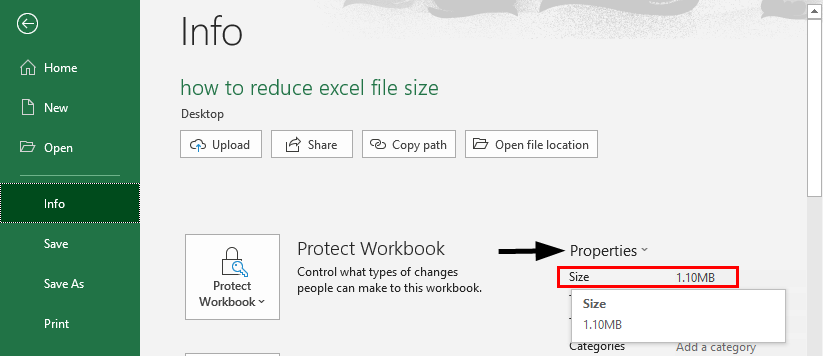
در تصویر بالا می بینیم که حجم فایل 1.10 مگابایت است. حالا اگر برخی از کاربرگ ها را حذف کنیم، مثلاً 4 (که غیرضروری هستند) را حذف کنیم، حجم فایل به 46.1 کیلوبایت کاهش می یابد.
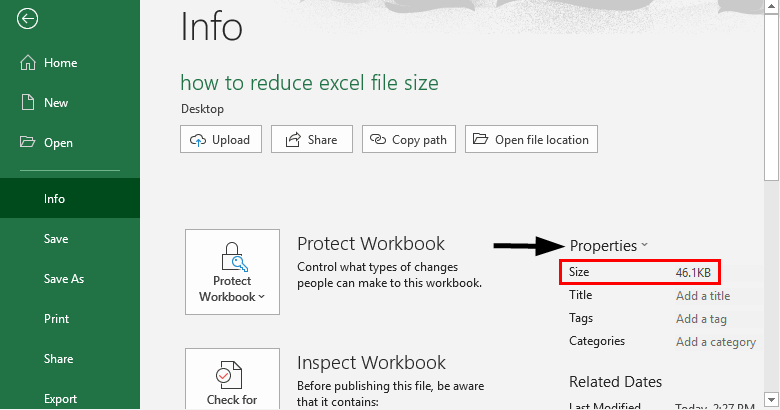
بنابراین می بینیم که حجم فایل اکسل اکنون به 46.1 کیلوبایت کاهش یافته است.
مثال شماره 2 – فشرده سازی اندازه تصاویر
کاربرگ اکسل به دلیل برخی از تصاویر موجود در آن، گاهی اوقات اندازه بزرگی دارد. فرض کنید یک فایل اکسل با یک تصویر در یک کاربرگ داریم. حال اگر بخواهیم حجم فایل را با فشرده سازی اندازه تصویر کاهش دهیم، مراحل زیر را دنبال می کنیم:
- روی تصویر موجود در کاربرگ کلیک کنید و سپس نوار “Format” را به صورت زیر فعال کنید.
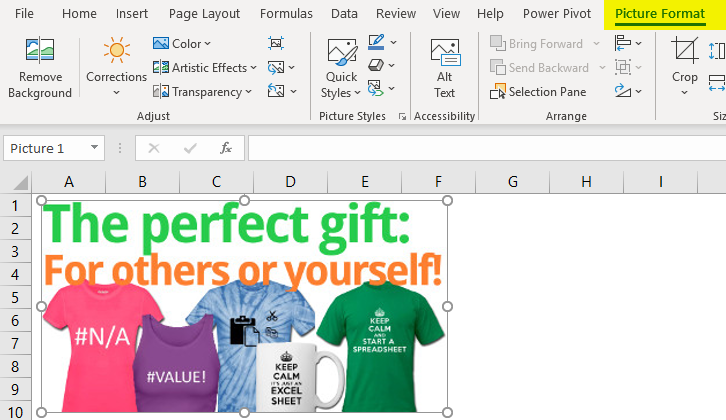
- اکنون روی “Compress Pictures” کلیک کنید:
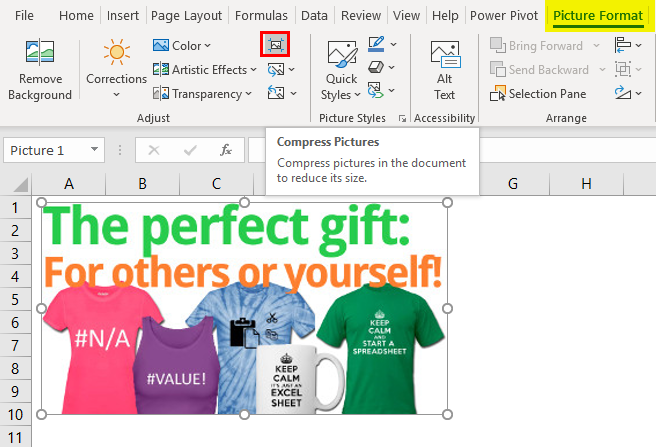
- با انجام این کار، یک پنجره پاپ آپ جدید به صورت زیر ظاهر می شود:
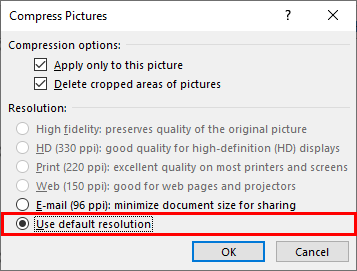
- اکنون روی «ایمیل (96 ppi)» کلیک کنید و در صورت وجود بیش از یک تصویر/تصویر (و مایل به فشردهسازی هر کدام) و همچنین زمانی که میخواهیم برش داده شده را حذف کنیم، دو گزینه اول را در بخش «گزینههای فشردهسازی» انتخاب کنید. مناطق تصویر/تصویر نیز. سپس بر روی ‘OK’ کلیک کنید:
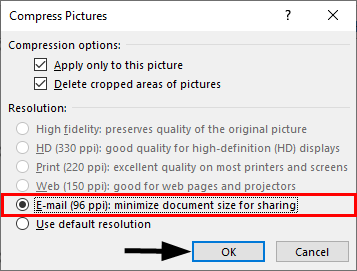
- با انجام این کار، حجم فایل اکسل کاهش می یابد.
مثال شماره 3 – فایل اکسل را زیپ کنید
راه دیگر برای کاهش حجم فایل اکسل، فشرده سازی فایل است. این اندازه را تقریباً به 10-15٪ کاهش می دهد. برای فشرده سازی فایل می توان از مراحل زیر استفاده کرد:
- فرض کنید یک فایل اکسل داریم که حجم آن 1137 کیلوبایت است.

- پس از ذخیره فایل، روی پوشه فایل کلیک راست کرده و مکان نما را روی گزینه «ارسال به» حرکت داده یا نگه دارید و سپس بر روی «فولدر فشرده (زیپ شده)» کلیک کنید.
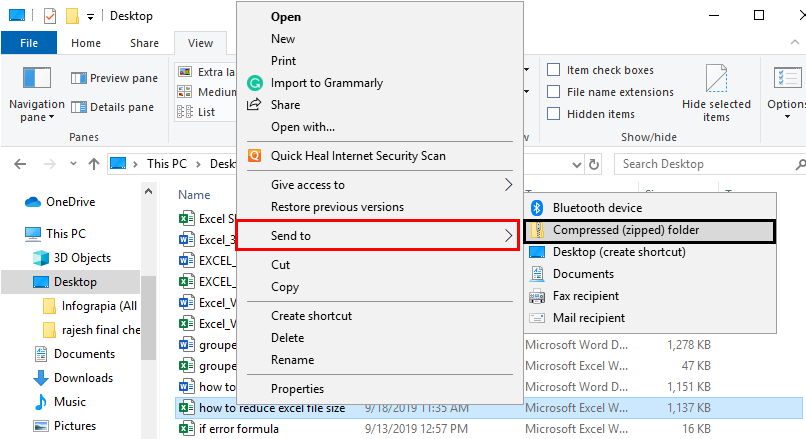
- اکنون یک فایل زیپ شده برای آن ایجاد می شود و بنابراین ما کاهش حجم فایل (138 کیلوبایت) را مشاهده خواهیم کرد:
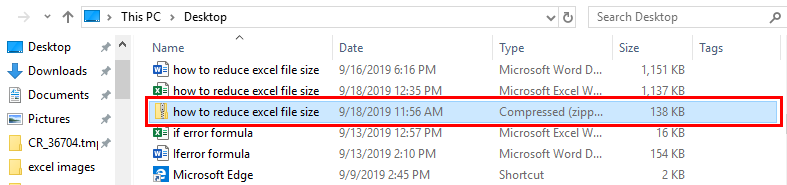
مثال شماره 4 – حذف قالب بندی داده های استفاده نشده یا غیر ضروری
یکی دیگر از دلایل افزایش اندازه فایل اکسل، قالب بندی داده های اعمال شده بر روی آن است، مانند رنگ سلول، سبک فونت، رنگ پس زمینه، حاشیه ها و غیره. بنابراین می توانیم به دنبال قالب بندی باشیم که بتوانیم از آن اجتناب کنیم و سپس آن داده را انتخاب کرده و از آن حذف کنیم. فرض کنید میخواهیم قالببندی اعمالشده روی یک کاربرگ را حذف کنیم، مثلاً به Sheet6 که در یک کتاب کار به عنوان «Example4» نامگذاری شده است.
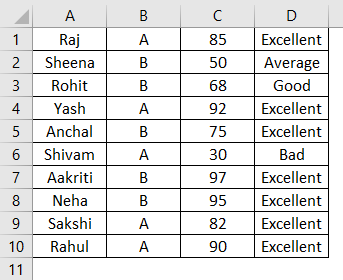
برای این کار مراحل زیر را دنبال می کنیم:
- دادههایی را که میخواهیم قالببندی دادهها را از آن حذف کنیم، انتخاب کنیم:
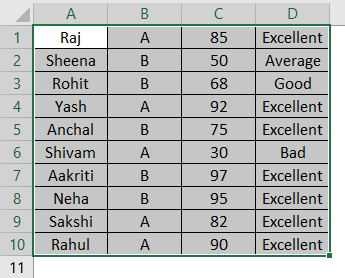
- روی برگه «صفحه اصلی» کلیک کنید و سپس منوی کرکرهای «پاک کردن» را در بخش «ویرایش» مانند زیر گسترش دهید.
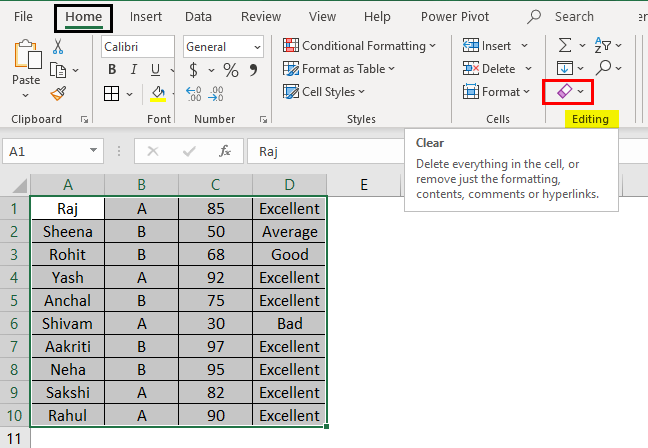
- اکنون روی «پاک کردن قالبها» در باز شدن منوی کشویی کلیک کنید.
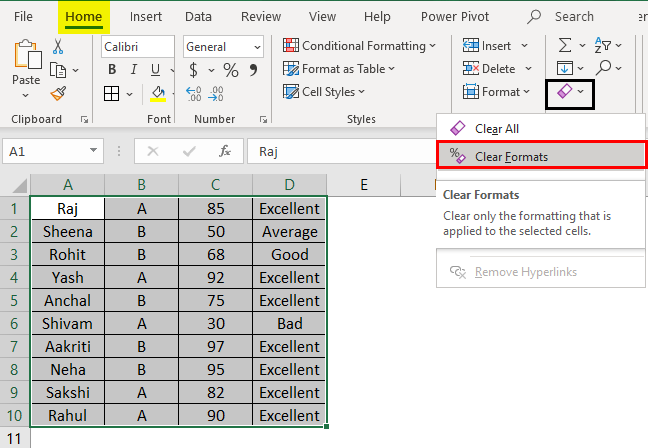
- اکنون پس از ذخیره کردن کتاب کار اکسل، اندازه فایل کاهش می یابد.
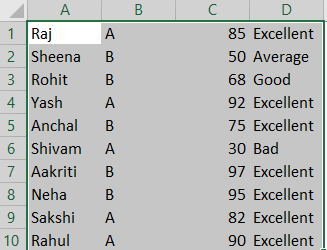
مثال شماره 5 – حذف / پاک کردن محدوده سلولی استفاده نشده
روش دیگری که می تواند به کاهش اندازه کتاب کار اکسل کمک کند، حذف بخش های استفاده نشده در زیر و سمت راست داده ها است.

- برای حذف/پاک کردن ردیف های استفاده نشده زیر آخرین سطر استفاده شده و ستون های استفاده نشده در سمت راست آخرین ستون استفاده شده، سطرها و ستون های استفاده نشده را انتخاب کنید. (برای انتخاب سطرها و ستونهای استفاده نشده، میتوانیم به ترتیب Ctrl+Shift+کلید فلش پایین و Ctrl+Shift+کلید پیکان راست را فشار دهیم).
- اکنون منوی «پاک کردن» را در بخش «صفحه اصلی» گسترش دهید و «پاک کردن همه» را انتخاب کنید.
به همین ترتیب، ستون های استفاده نشده را انتخاب کنید و همین کار را تکرار کنید.
آموزش رایگان اکسل در ۱۲۰ دقیقه
نکاتی که باید در مورد کاهش حجم فایل اکسل به خاطر بسپارید
برخی از مواردی که می تواند به کاهش حجم و در نتیجه کارایی کتاب های اکسل کمک کند عبارتند از:
- ممکن است مواردی وجود داشته باشد که یک کتاب کار اکسل دارای چند کاربرگ پنهان باشد. کاربرگ های مخفی که هیچ فایده ای ندارند باید حذف شوند زیرا آنها نیز دلیلی برای افزایش اندازه کتاب های کار اکسل هستند.
- از استفاده از توابع فرار مانند OFFSET()، RAND()، TODAY() و غیره خودداری کنید زیرا باعث کندی کتاب کار می شوند.
- از ارجاع کل سطر یا ستون در فرمول باید اجتناب شود.
- در صورتی که قرار است خلاصهای برای یک مجموعه داده عددی بزرگ ایجاد شود، جدول محوری باید بر فرمولها ترجیح داده شود (در صورت امکان) زیرا جداول محوری سریع و بصری هستند.
- داده های جدولی باید ابتدا به جدول اکسل تبدیل شوند و سپس در فرمول ها برای عملکرد سریعتر کتاب کار استفاده شوند.
- در صورتی که کتاب کار دارای فرمول های زیادی باشد، محاسبه دستی باید بر محاسبه خودکار ترجیح داده شود.
- محتوای استفاده نشده باید حذف شود
- فایلهای اکسل باید ترجیحاً در قالبهای xslx.، xslm.، xlsb. ذخیره شوند.
(xlsb. یک فرمت فایل باینری است که می تواند ماکروها را نیز در خود جای دهد و فایل اکسل را در حالت باینری ذخیره می کند)